схема. Схема_по_заполнению_системы2. Справочник Специализации классов
 Скачать 211.67 Kb. Скачать 211.67 Kb.
|
|
Схема по заполнению системы «БАРС. Образование – Электронная школа» Данные, предварительно внесенные в систему: Справочник «Должности». Справочник «Специализации классов».  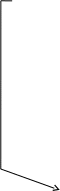 6. Реестр «Аудиторный фонд». Список «Сотрудники». Список «Ученики». С  правочник «Инвентарь». правочник «Инвентарь». Справочник «Назначения кабинетов». Справочник «Виды оценок».   Справочник «Виды внеурочной деятельности». План заполнения системы «БАРС. Образование – Электронная школа»: Данные моего учреждения. Реестр «Сотрудники» (заполнение должностей). Справочник «Периоды обучения». Справочник «Учебные смены». Справочник «Учебные блоки».  Справочник «Предметы» (заполнить все вкладки). 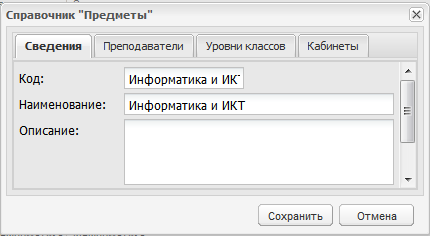 Справочник «Виды работ на уроке». Создание Школьных учебных планов (ниже приведен образец для основной школы). (Для средней ступени УП формируется путем нажатия на кнопки «Добавить в …» в разделах «Базовые учебные предметы», «Профильные учебные предметы», «Элективные предметы») УП недельные формируются для составления шаблона расписания, годовые – для КТП. 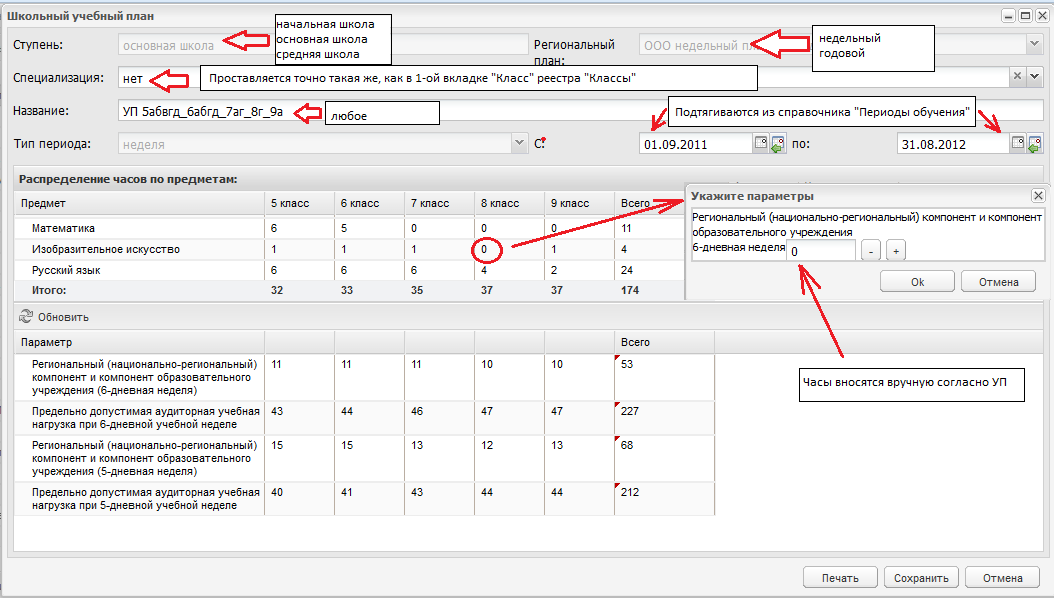 Заполнение календарно-тематического планирования - КТП (если есть необходимость). Составление шаблона расписания.    Формирование расписания занятий по шаблону (Перейдя в Пуск – Расписание - Расписание занятий, необходимо нажать кнопку «Сформировать расписание». Период, на который формируется расписание, рекомендуется выбирать на месяц (четверть). 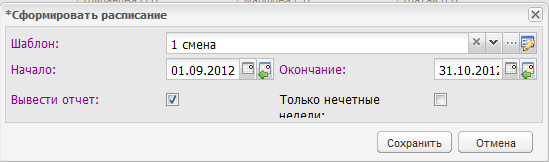 Заполнение классного журнала (Пуск – Классный журнал – Просмотр классного журнала). Во вкладке «Классный журнал» выбираете «Дату с...» по «Дату по….». Выбираете Класс, Предмет. Открывается классный журнал. Двойным щелчком по дате открывается «Классный журнал на урок». В открывшемся окне «Классный журнал на урок» необходимо прописать тему урока, добавить графу с видом работы на уроке нажатием по кнопке «Добавить работу». В появившемся столбце с видом работы на уроке проставляются оценки, и заполняется графа «Посещаемость». |
